MFC-J870DW
FAQ e Risoluzione dei problemi |
Mancato caricamento carta
Ci sono diversi motivi per cui la macchina Brother visualizza "Carta esaurita".
Seguire i passaggi sottostanti per eliminare il messaggio "Carta esaurita".
Causa 1: Il vassoio bypass foto è posizionato in modo errato.
Causa 2: La stampante ha esaurito la carta o la carta non è caricata correttamente nel vassoio della carta
causa 3: La carta si è inceppata nella macchina
causa 4: La polvere della carta si è accumulata sulla superficie dei rulli di caricamento della carta.
Causa 5: Il coperchio di rimozione dell'inceppamento non è chiuso correttamente
causa 6: Il vassoio carta non è stato inserito completamente.
NOTA:Le illustrazioni mostrate di seguito si riferiscono a un prodotto rappresentativo e potrebbero differire dalla macchina Brother.
Causa 1:
Il vassoio bypass foto è posizionato in modo errato.
Se non si riporta il vassoio bypass delle foto nella posizione di stampa normale dopo la stampa delle foto, si verifica un errore di alimentazione della carta quando si utilizza carta a fogli singoli.
Verificare che il vassoio bypass foto sia nella posizione di stampa normale.
Vassoio bypass foto nella posizione di stampa normale
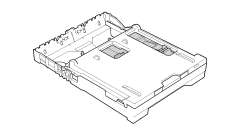
Vassoio bypass foto nella posizione di stampa delle foto
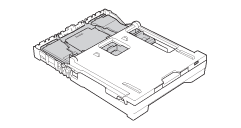
Causa 2: La macchina ha esaurito la carta o la carta non è caricata correttamente nel vassoio
-
Effettuare una delle seguenti operazioni:
- Ricaricare la carta nel vassoio ( fare clic qui per informazioni sul caricamento della carta nel vassoio).
- Rimuovere la carta e caricarla di nuovo
- Premi OK .
Causa 3: La carta è inceppata nella macchina. Rimuovere la carta inceppata Fare clic qui per vedere come rimuovere la carta inceppata.
Se questo errore si verifica spesso durante la copia fronte/retro (duplex) o la stampa fronte/retro (duplex), i rulli di alimentazione della carta potrebbero essere macchiati di inchiostro.
Per pulire i rulli di alimentazione della carta, procedere come segue:
-
Scollegare l'apparecchio Brother dalla presa di alimentazione (presa elettrica). Estrarre completamente il vassoio carta (1) dall'apparecchio.
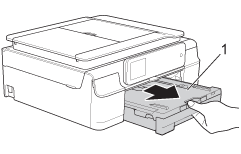
Se il supporto ribaltabile carta è aperto, chiuderlo, quindi richiudere il supporto carta.
-
Pulire il lato anteriore dei rulli di alimentazione (1) con un panno morbido, privo di sfilacciature e inumidito con acqua, praticando un movimento orizzontale. Dopo la pulizia, pulire i rulli con un panno asciutto, morbido e privo di lanugine per rimuovere tutta l'umidità.
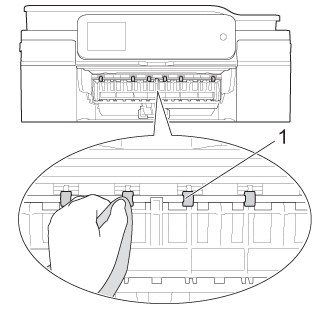
-
Sollevare il supporto ribaltabile carta inceppata (2), quindi pulire il lato posteriore dei rulli di alimentazione (1) con un panno morbido, privo di sfilacciature e inumidito con acqua. Dopo la pulizia, pulire i rulli con un panno asciutto, morbido e privo di lanugine per rimuovere tutta l'umidità.
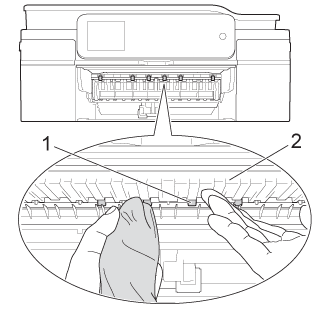
- Reinserire il vassoio della carta all'interno della periferica.
-
Ricollegare il cavo di alimentazione.
Non utilizzare la macchina finché i rulli non sono asciutti. L'utilizzo dell'apparecchio prima dell'asciugatura dei rulli può causare problemi di alimentazione.
Causa 4:
La polvere della carta si è accumulata sulla superficie dei rulli di caricamento della carta.
Per pulire i rulli di prelevamento della carta, procedere come segue:
- Scollegare l'apparecchio Brother dalla presa di alimentazione (presa elettrica).
-
Estrarre completamente il vassoio carta dalla macchina.
Se la macchina inizia ad alimentare gli ultimi fogli di carta nel vassoio, pulire la base (1) con un panno morbido privo di lanugine inumidito con acqua.
Dopo la pulizia, pulire il pad con un panno morbido e asciutto privo di lanugine per rimuovere tutta l'umidità.
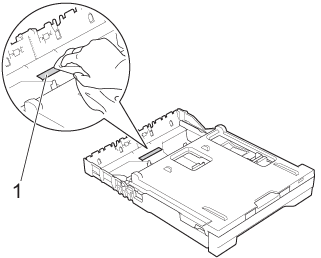
-
Aprire il coperchio per rimuovere gli inceppamenti(1) sul retro della macchina.
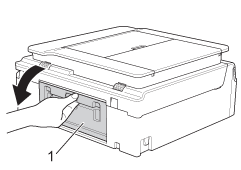
-
Pulire i rulli di prelievo carta (1) con un panno morbido inumidito con acqua. Ruotare lentamente i rulli in modo che l'intera superficie venga pulita. Dopo la pulizia, pulire i rulli con un panno asciutto, morbido e privo di lanugine per rimuovere tutta l'umidità.
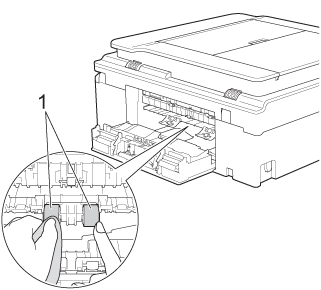
- Chiudere il coperchio della carta inceppata. Assicurarsi che il coperchio sia chiuso completamente.
- Reinserire il vassoio della carta all'interno della periferica.
- Ricollegare il cavo di alimentazione.
Causa 5:
Il coperchio di rimozione dell'inceppamento non è chiuso correttamente.
Verificare che il coperchio di rimozione dell'inceppamento sia chiuso in modo uniforme su entrambe le estremità.
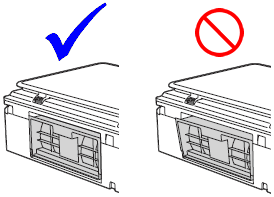
Causa 6:
Il vassoio della carta non è stato inserito completamente.
-
Rimuovere completamente il vassoio della carta (1) dalla stampante.
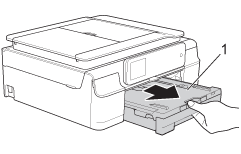
-
Reinstallare il vassoio della carta finché non si blocca in posizione.
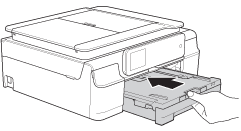
-
Premi OK .
